电脑声音前面板怎么设置
更新时间:2024-02-27 11:52:07作者:xiaoliu
在如今的信息时代,电脑已经成为人们生活中不可或缺的工具之一,对于一些使用台式电脑的用户来说,可能会遇到一个常见的问题:电脑前面板的声音设置。前面板插孔的声音设置对于我们的日常使用非常重要,它直接影响到我们在电脑上听音乐、观看视频等娱乐活动的体验。如何正确地设置电脑前面板的声音,使我们能够享受到更好的音质和音量呢?接下来我们将为大家分享一些实用的方法和技巧。
具体方法:
1.首先,点击电脑左下角的“开始”,找到控制面板,如图:
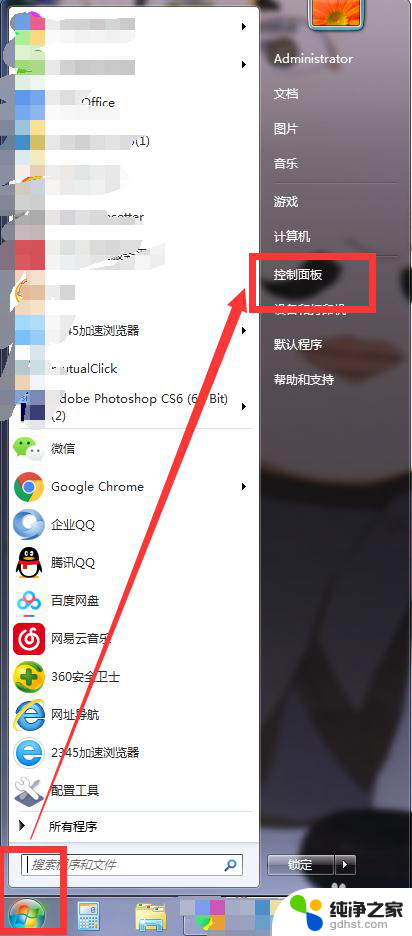
2.点击控制面板,进到“所有控制面板项”,如图:
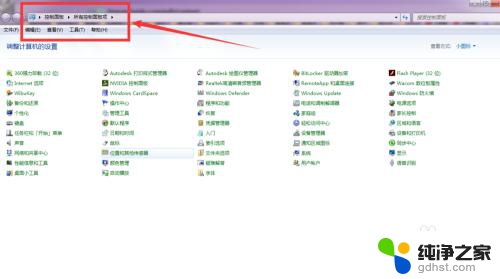
3.在“所有控制面板项”中找到“Realtek高清晰音频管理器”,如图:
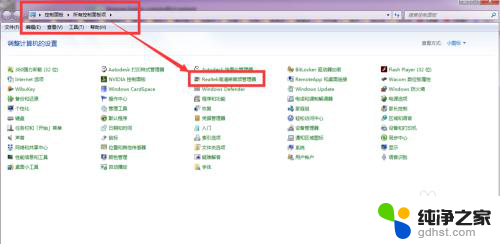
4.点击“Realtek高清晰音频管理器”,扎到“扬声器”。把左下角的“全音响范围”设置成“左前”和“右前”,如图:
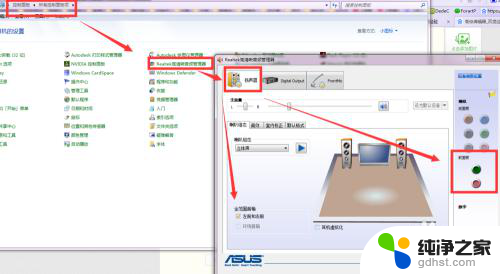
5.在扬声器页面,设置好“左前”和“右前”。右边的插孔标志,“前面板”一个“绿色”一个“粉色”的插孔是有颜色显示的(注:不能是灰色),就代表设置好了,如图:
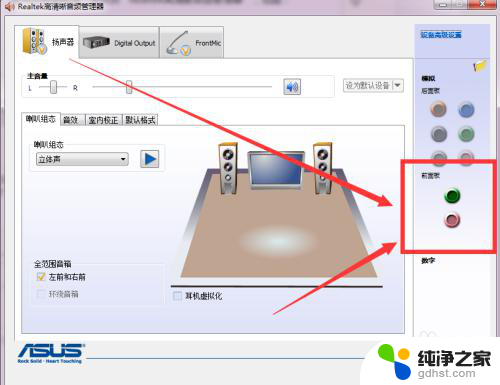
6.点击“确定”之后可以插入耳机试声音了,如图:
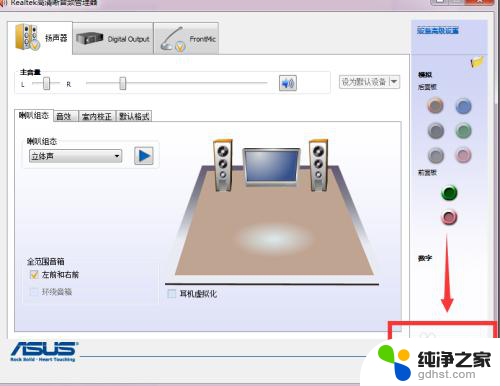
以上就是电脑声音前面板的设置方法,如果您遇到这种情况,可以按照以上小编提供的方法进行解决,希望这些方法对大家有所帮助。
- 上一篇: wps我要把音乐贯通在所有ppt页面
- 下一篇: 两台主机共享一台显示器
电脑声音前面板怎么设置相关教程
-
 怎么设置电脑耳机声音
怎么设置电脑耳机声音2023-12-21
-
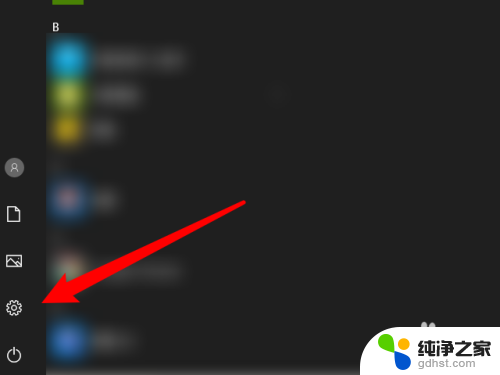 台式电脑怎么设置声音外放
台式电脑怎么设置声音外放2024-08-30
-
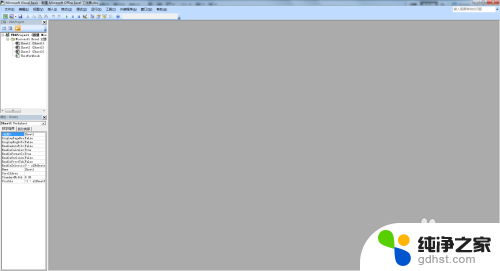 怎么设置excel窗口总在最前面
怎么设置excel窗口总在最前面2023-12-17
-
 微信通知声音怎么设置大小
微信通知声音怎么设置大小2024-02-11
电脑教程推荐